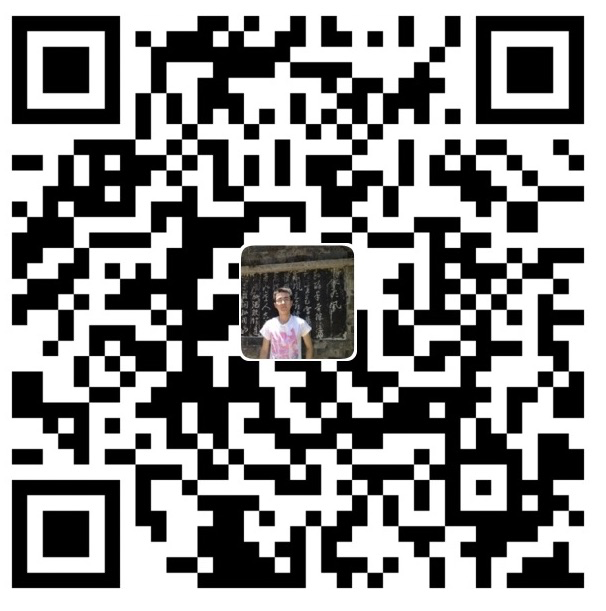sudo命令免密码
配置sudo文件,通过visudo安全地进行设置
1 | sudo visudo |
文件最后为用户robin添加免密码,改成你的用户名即可。
1 | # Members of the admin group may gain root privileges |
文件的打包、解压缩指令
文件后缀的含义
随着压缩技术的发展,Linux环境下提供的压缩指令和格式开始变多。为了便于用户区分不同压缩文件使用的不同压缩技术,进而使用合适的指令进行操作,一般使用后缀标识文件在压缩或打包过程中所使用的压缩技术。常见的后缀有以下几种:
1 | *.Z //compress程序压缩产生的文件(现在很少使用) |
由后缀可以看出,gzip、bzip2、tar指令是在打包和压缩过程中较为常用的指令
压缩命令——gzip、bzip2
gzip
gzip可以压缩产生后缀为.gz的压缩文件,也可以用于解压gzip、compress等程序压缩产生的文件。不带任何选项和参数使用gzip或只带有参数-时,gzip从标准输入读取输入,并在标准输出输出压缩结果。
gzip的常用指令选项如下:
1 | 基础格式:gzip [Options] file1 file2 file3 |
注意,使用gzip指令压缩/解压缩文件均会使得原文件消失,即源文件会被直接解压/压缩而不保留备份。若想要保留原文件可以使用-c参数结合数据流重定向操作。
1 | gzip exp1.txt expt2.txt // 分别将exp1.txt和exp2.txt压缩,且不保留原文件。注意对于多个文件参数是将多个文件分别进行压缩,而不是压缩在一起。 |
特别注意第三条实例,-d指示解压缩,-c参数是将结果输出至标准输出,通过>符号,将原本输出至标准输出的解压结果重定向至exp.1中,既解压了文件,原压缩文件也没有消失。
bzip2
bzip2是采用更好压缩算法的压缩程序,一般可以提供较之gzip更好的压缩效果。其具有与gzip相似的指令选项,压缩产生.bz2后缀的压缩文件。
1 | 基础格式:bzip2 [Options] file1 file2 file3 |
1 | bzip2 exp1.txt ext2.txt //分别将exp1.txt和exp2.txt压缩,且不保留原文件 |
打包指令——tar
上文已经提到,gzip或bzip2带有多个文件作为参数时,执行的操作是将各个文件独立压缩,而不是将其放在一起进行压缩。这样就无法产生类似于Windows环境下的文件夹打包压缩效果。(gzip与bzip2也可以使用文件夹作为参数,使用-f选项,但也是将其中的每个文件独立压缩)。为了实现打包压缩的效果,可以使用命令tar进行文件的打包操作(archive),再进行压缩。
tar指令可以将文件打包成文件档案(archive)存储在磁盘/磁带中,打包操作一般伴随着压缩操作,也可以使用tar指令对打包压缩后的文件解压。
1 | 基本格式:tar [Options] file_archive |
常见的tar指令操作如下:
1 | 压缩: |
注意:使用tar打包的文件会保存原有的文件路径,并默认去除了所有成员文件路径的根目录。
这样做的目的在于,当用户在某一目录如/home/haha目录下进行解压操作时,tar会将解压出来的文件路径与当前目录拼接,即为/home/haha/etc/emacs,从而将文件解压在当前目录下。(如果还有印象,目录名也可以使用-C选项指定)但若是打包压缩时不去除文件路径的根目录,则会按照存储的绝对路径如/etc/emacs解压文件,可能将/etc文件下的相应文件覆盖掉,当然在进行备份和恢复时该操作是有效的。tar提供-P选项来保留文件路径的根目录。
zip文件相关命令——unzip
unzip命令与之前的tar指令类似,具有对zip文件进行查看、测试和解压的功能
1 | 基本格式:unzip [Options] file[.zip] //不接任何Options时,默认将指定的file文件解压至当前文件夹 |
可以使用unzip命令对zip文件进行相关的操作:
1 | 查看压缩文件的所有文件名(注意-Z选项表示之后所有的参数被视为zipinfo的参数并输出相应结果) |
软连接与硬链接
软连接与硬链接的区别
从使用的角度讲,两者没有任何区别,都与正常的文件访问方式一样,支持读写,如果是可执行文件的话也可以直接执行。
区别在底层的原理上。
我们首先在自己的一个工作目录下创建一个文件,然后对这个文件进行链接的创建:
1 | $ touch myfile && echo "This is a plain text file." > myfile |
然后我们对它创建一个硬链接,并查看一下当前目录:
1 | $ ln myfile hard |
在ls结果的最左边一列,是文件的inode值,你可以简单把它想成C语言中的指针。它指向了物理硬盘的一个区块,事实上文件系统会维护一个引用计数,只要有文件指向这个区块,它就不会从硬盘上消失。
这两个文件就如同一个文件一样,inode值相同,都指向同一个区块。
然后我们修改一下刚才创建的hard链接文件:
1 | $ echo "New line" >> hard |
可以看到,这两个文件果真就是一个文件。
下面看看软连接(也就是符号连接)和它有什么区别。
1 | $ ln -s myfile soft |
你会发现,这个软连接的inode不一样,并且它的文件属性上也有一个l的flag,这就说明它与之前我们创建的两个文件根本不是一个类型。
下面我们试着删除myfile文件,然后分别输出软硬链接的文件内容。
1 | $ rm myfile |
之前的硬链接没有丝毫地影响,因为它inode所指向的区块由于有一个硬链接在指向它,所以这个区块仍然有效,并且可以访问到。
然而软连接的inode所指向的内容实际上是保存了一个绝对路径,当用户访问这个文件时,系统会自动将其替换成其所指的文件路径,然而这个文件已经被删除了,所以自然就会显示无法找到该文件了。
为验证这一猜想,我们再向这个软连接写点东西:
1 | $ echo "Something" >> soft |
可以看到,刚才删除的myfile文件竟然又出现了!这就说明,当我们写入访问软连接时,系统自动将其路径替换为其所代表的绝对路径,并直接访问那个路径了。
硬链接
建立硬链接
1 | ln [options] source_file target_file |
软连接
建立软连接
1 | ln -s source_file target_file |
删除软连接
假设我们有dir文件夹,通过ln -s dir dir2命令建立了一个dir2的软连接。
删除软连接的正确方式是rm dir2,如果我们使用rm -rf dir2/命令删除的则是dir中实际存在的数据,可能会有严重的后果。
https://www.jianshu.com/p/dde6a01c4094
https://www.cnblogs.com/xiaochaohuashengmi/archive/2011/10/05/2199534.html
http://blog.51cto.com/kusorz/1876315
查看端口占用情况
netstat
netstat用来查看系统当前网络状态信息,包括端口、连接情况等,常用方式如下:
netstat -atunlp,各参数含义如下:
-t:显示tcp端口-u:显示udp端口-l:仅显示监听套接字(LISTEN状态的套接字)-p:显示进程标识符和程序名称,每个套接字/端口都属于一个程序-n:不进行DNS解析-a:显示所有连接的端口
lsof
lsof的作用是列出当前系统打开文件(list open files),不过通过-i参数也能查看端口的连接情况,-i后跟冒号端口可以查看指定端口信息,直接-i是系统当前所有打开的端口
lsof -i:22 #查看22端口连接情况